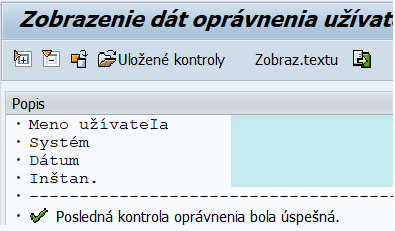Pri práci v systéme môže nastať situácia, kedy používateľ chce napríklad spustiť nejakú transakciu a systém mu v stavovom riadku okna zobrazí informáciu, že práve na tú transakciu nemá aktuálne oprávnenie.
Transakciu, ktorú si dnes predstavíme, sa používa na kontrolu autorizácie, resp. pri problémoch s autorizáciou.
Spustiť ju možno zadaním jej technického názvu SU53 do príkazového riadku, alebo po prihlásení do systému v hlavnom menu obrazovky SAP Easy Access sa k možnostiam transakcie používateľ dostane aj cez menu Systém / Pomôcky a následne Zobrazenie kontroly oprávnenia.
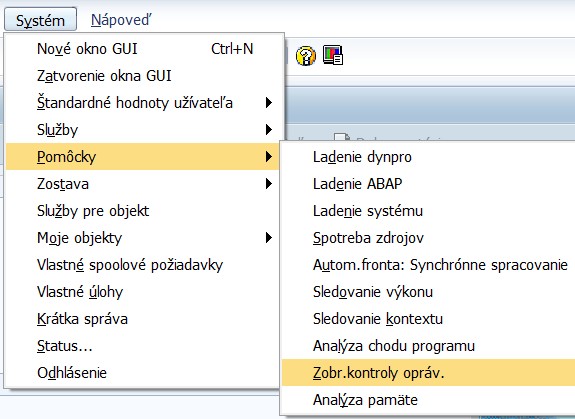
Ak transakcia bude spustená len tak, t.j. v momente keď nevznikol žiadny problém s autorizáciou u používateľa a teda všetko je v poriadku, potom sa zobrazia údaje oprávnenia prihláseného (alebo iného používateľa – vysvetlím nižšie v článku) používateľa s informáciou..

Ako má ale postupovať používateľ v prípade chybového hlásenia?
Dôležitá informácia:
– nižšie uvedený príklad by sa dal riešiť samozrejme aj bez využitia transakcie SU53, ale ako popis pre použitie a základnú prácu s transakciou je celkom vhodný
– pre tento článok som si pripravil testovacieho používateľa VOLEKTEST s určitými obmedzeniami v oprávnení
Príklad:
Používateľ by chcel spustiť transakciu SE93 a systém mu v stavovom riadku okna zobrazí chybové hlásenie..

Následne teda po spustení transakcie SU53 (v príkazovom riadku zadaním /nSU53) systém zobrazí okrem údajov ako dátum a čas generovania údajov, meno používateľa a podobne, aj nasledovné informácie..

Takto získané údaje môže teraz používateľ uložiť do externého súboru.
1/ Možnosť uloženia stavu cez menu..
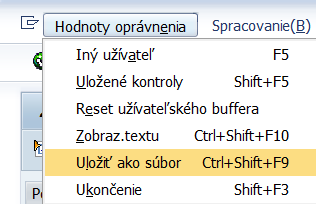
2/ Možnosť uloženia stavu kliknutím na poslednú ikonu (nachádza sa priamo v transakcii SU53..

3/ alebo po kliknutí na tlačidlo Zobraz.textu (obrázok vyššie) a následne cez menu..
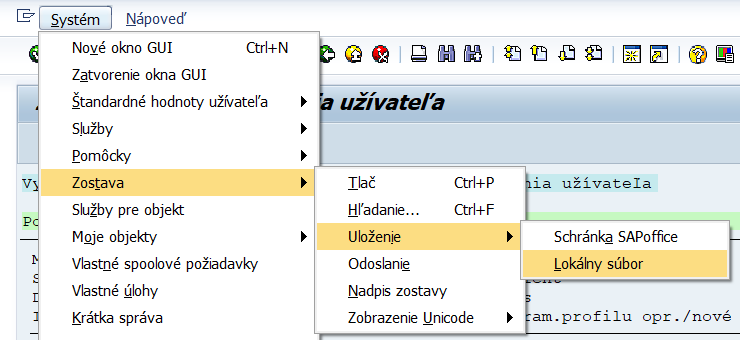
.. a potom ešte odoslať administrátorovi (ten požiadavku vyhodnotí a ak môže používateľ danú transakciu používať, tak mu oprávnenie upraví, alebo ponechá oprávnenie používateľa bez zmeny).
A teraz ešte jedna drobnosť.
Informácie o poslednej kontrole ľubovoľného používateľa si samozrejme môže pozrieť aj administrátor namiesto toho, aby všetky tie kroky absolvoval používateľ.
Dôležité je, aby v momente keď používateľovi zobrazí systém chybové hlásenie v stavovom riadku, že nemá oprávnenie na transakciu (v našom príklade to bola SE93) alebo vznikne iný problém, aby nič ďalšie v systéme nespúšťal, ale aby obratom kontaktoval administrátora (resp. iného SAP pracovníka, ktorý vo firme nastavuje oprávnenie používateľov).
Administrátor si potom spustí transakciu SU53, stlačí klávesu F5 a v zobrazenom dialógovom okne do poľa Užívateľ zadá SAP meno používateľa, ktorý ho kontaktoval. Po stlačení klávesy F8 sa administrátorovi zobrazí aktuálny stav autorizačnej kontroly zvoleného používateľa.
Zaujal Vás článok? Zvážte možnosť jeho zdieľania na sociálnych sieťach alebo dajte mi vedieť Váš názor resp. pripomienky k tomuto článku a to odoslaním správy cez formulár, alebo priamo na e-mailovú adresu info@saperp.sk.